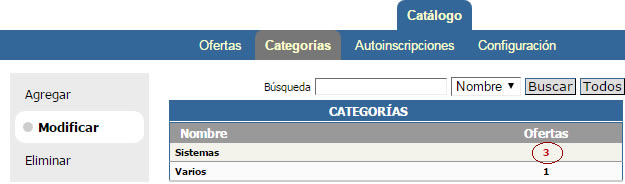Ofertas
Las ofertas son aulas con algunos datos de presentación y opciones extra. Ni bien es creada la primer oferta visible, a los usuarios les aparecerá un nuevo icono en su barra de navegación.
Agregar una oferta
Al agregar una oferta se requerirán los siguientes datos:
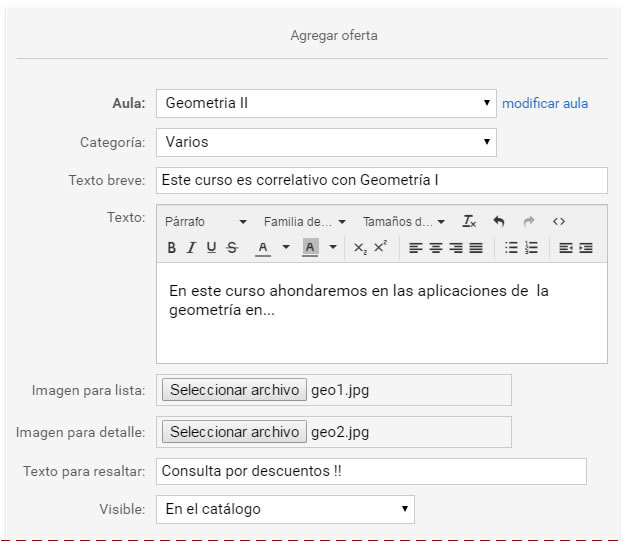
- Aula: seleccionar de la lista el aula a la cual se inscribirán los interesados si ingresan a esta oferta.
- Categoría: establece una categoría para organizar tu catálogo.
- Texto breve: introduce un resumen del curso. Éste se mostrará en lalista de cursos.
- Texto: corresponde al texto completo de la oferta que puede incluir información sobre docentes, destinatarios, contenidos a abordar, aplicaciones, requisitos para cursar, etc. Se visualiza al ngresar al detalle de la misma.
- Imagen para lista: esta imagen es la que se visualiza en el listado de cursos. El tamaño mínimo recomendado es de 490x270 px. En caso de que la imagen sea de mayor tamaño, la imagen se centrará y se recortarán los sobrantes sin alterar su proporción. Si la misma es de menor tamaño, será estirada proporcionalmente hasta completar el area de visualización, y se recortará el sobrante. Cuando una imagen se ve borrosa (pixelada) es porque la imagen es más pequeña de lo necesario.
- Imagen para detalle: esta imagen se visualiza dentro de la oferta. Se recomienda no superar los 350px de alto, la medida máxima es 1280x350px. En caso de que la imagen sea de mayor altura se recortará el sobrante luego de centrar la imagen. Si es más ancha que 1280 se la va a escalar (sin deformar) a esa medida, y recortar el sobrante de altura si lo hubiera. Si al imagen es más chica: se estira para que rellene el area de visualización, proporcionalmente, y luego recortará el sobrante.Cuando una imagen se ve borrosa (pixelada) es porque la imagen es más pequeña de lo necesario.
- Texto para resaltar: este texto es el que se desatca en amarillo sobre la oferta en el listado.
- Visible: nos permite definir si la oferta estará oculta (opción NO), visible en el catálogo o sólo será conocida por aquellos que reciban su link. En el último caso el link se genera cuando hemos guardado la oferta al menos una vez.
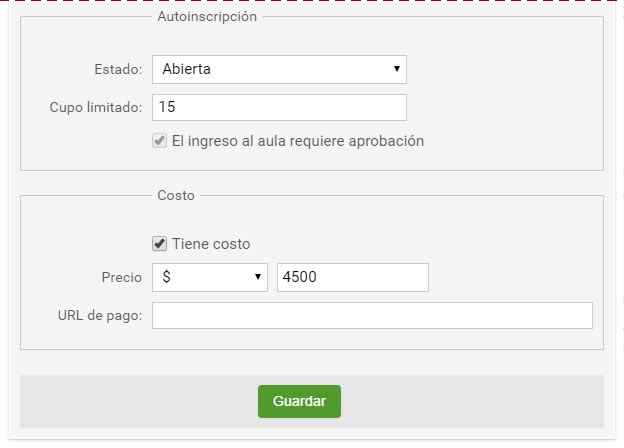
- Autoinscripción: la inscripción puede ser
+ Abierta: el interesado puede inscribirse en cualquier momento y automáticamente es aceptado para cursar, cuando el aula esté disponible.
+ Abierta por tiempo: el interesado puede inscribirse entre las fechas indicadas.
+ Cerrada: la oferta se mostrará pero no podrán inscribirse hasta que el administrador cambie esto.
Es posible fijar un cupo para las inscripciones. El cupo ocupado se computará incluyendo las inscripciones aprobadas y pendientes (son potenciales ingresos). Pueden rechazarse las inscripciones no deseadas para liberar lugar o eliminar incripciones, en cuyo caso se perderán los datos del usuario solicitante (si no pertenece ya a algún aula).
Además la inscripción al curso puede requerir la aprobación de parte de un administrador para el ingreso efectivo al aula.
- Costo: la oferta puede configurarse con costo optando por establecer un precio, o la opción A convenir. Además puede colocarse una dirección de pago, por ejemplo si se dispone de cuenta en alguna pasarela de pago en línea o apuntar a otra página cualquiera que contenga detalle de los medios de pago.
Modificar una oferta
El el listado se muestran algunos detalles y accesos rápidos a las inscripciones de las ofertas.
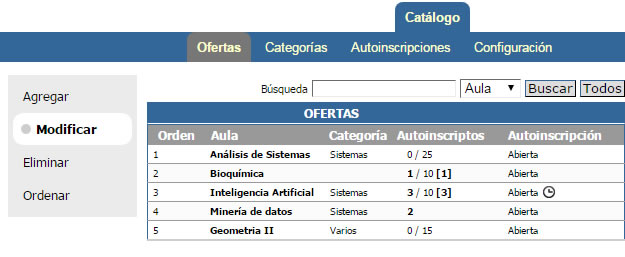
Al ingresar a modificar una oferta podremos ajustar los datos proporcionados anteriormente, cambiar las imágenes y además podrás ver:
- el link a la oferta.
- un acceso rápido a los autoinscriptos totales y pendientes.
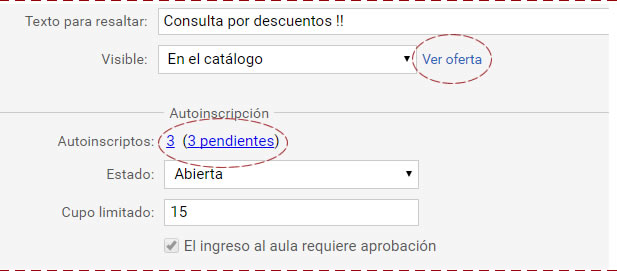
Eliminar una oferta
En este comando podrá eliminar una oferta con sus autoincripciones asociadas. El aula no se verá afectada, ni los usuarios que ya pertenecen a ella.
Ordenar
En este comando puedes establecer el orden en que se mostrarán las ofertas en el catálogo.
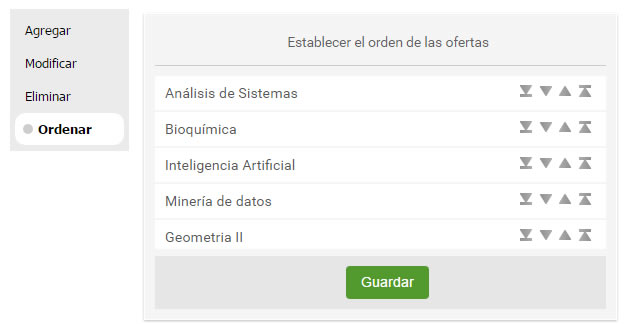
Categorías
En este menú podrás crear y modificar las categorías utilizadas en el catálogo.
En el listado se mostrará la cantidad de ofertas asociadas a una determinada categoría. Al hacer clic en el número, nos llevará al listado de las mismas.